在日常工作和生活中,我们经常会使用手机文档和表格进行数据处理和记录,有时候我们需要对小数进行精确的设置,以确保数据的准确性和可读性。手机文档和表格中如何设置小数的精度呢?在使用手机wps表格时,我们可以通过简单的操作调整小数的精度,让数据更加清晰和准确。接下来让我们一起来看看具体的设置方法吧。
手机wps表格怎么调整小数精度
步骤如下:
1.打开手机wps,打开需要设置两位小数的表格
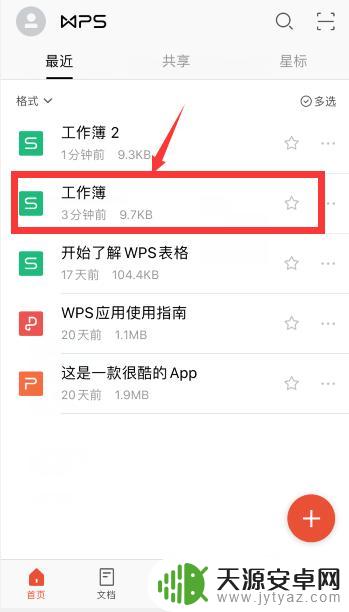
2.选择中需要设置的数据区域

3.点击左下角“工具”
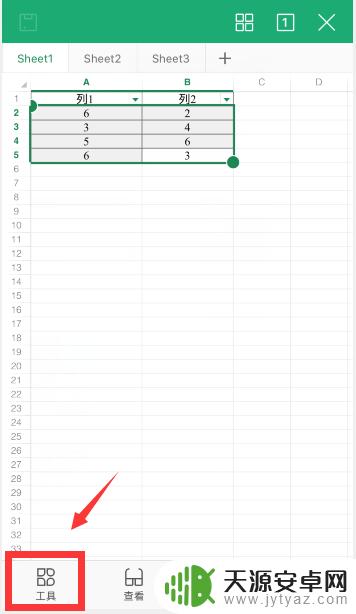
4.点击“开始”选项卡
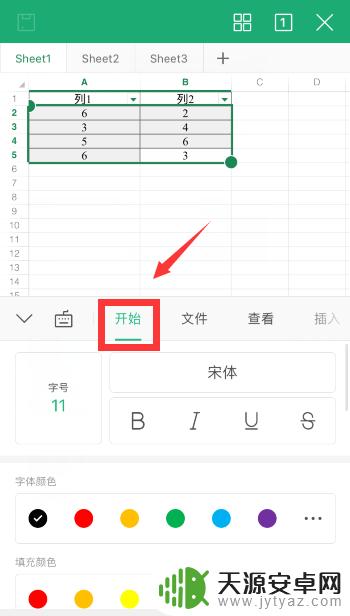
5.下滑选项到“格式”的位置,点击“常规”
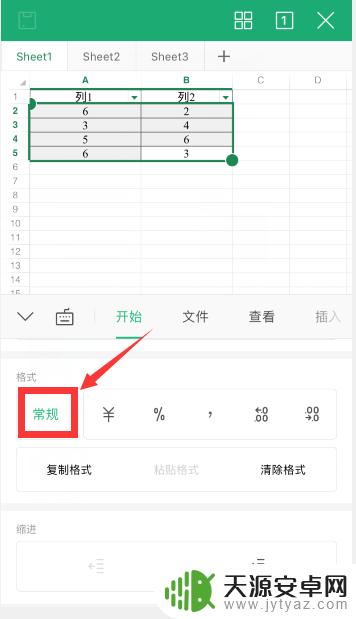
6.点击“数值”
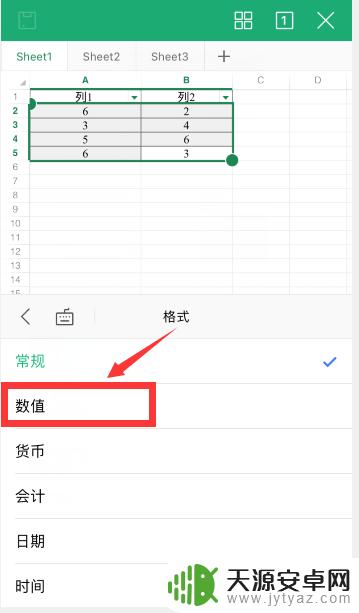
7.通过调节小数位数右侧的“+和-”符号,设置小数位数为2即可
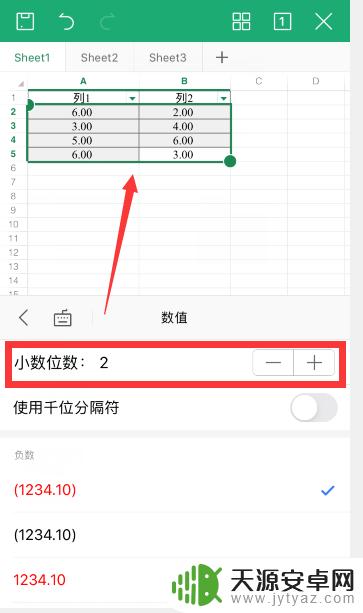
8.总结
1、手机wps中打开表格,选择需要设置的数据。点击左下角“工具-开始”
2、下滑选项到“格式”的位置,点击“常规”
3、点击“数值”,设置小数位数为2即可
以上就是手机文档小数怎么设置的全部内容,碰到同样情况的朋友们赶紧参照小编的方法来处理吧,希望能够对大家有所帮助。










